
A rendszer túlmelegedése teljesítmény-problémát okoz a laptopon / számítógépen való munka közben. Ennélfogva a CPU hőmérséklet-ellenőrzése segíthet a túlmelegedés problémájának leküzdésében a felesleges rendszeralkalmazások bezárásával. Ez a cikk a CPU hőmérsékletének ellenőrzésére vonatkozó teljes információt tartalmazza az Ubuntu Linux rendszerben.
A CPU hőmérsékletének ellenőrzése az Ubuntu Linux rendszerben?
Szenzorokat telepíthet a rendszerbe a CPU hőmérsékletének ellenőrzéséhez az Ubuntu Linux rendszerben. Ehhez nyissa meg a parancsterminált, és hajtsa végre a következő parancsot:
$ sudo apt-get install lm-sensorsAbban az esetben, ha a rendszerben nincsenek érzékelők telepítve, ezek az érzékelők a fenti parancs sikeres végrehajtása után elkezdik letölteni.

Most használja az alábbi parancsot a rendszer hardverfigyelő chipjeinek észleléséhez. Ez a parancs megadja a CPU érzékelőinek és a hardverfigyelő chipeknek az információkat:
sudo érzékelők-észlelniVégül hajtsa végre az alábbi parancsot a CPU hőmérsékletének és a vele kapcsolatos egyéb részletek ellenőrzéséhez:
Érzékelők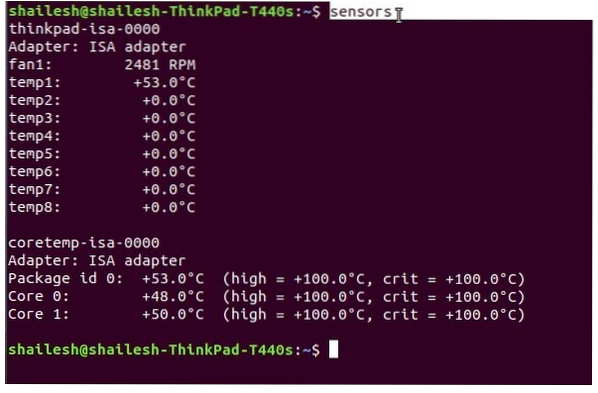
Futtathatja a watch-n2 érzékelők parancsot is, hogy folyamatosan megjelenítse a hőmérséklethez kapcsolódó részleteket.
A Psensor segítségével ellenőrizze a CPU hőmérsékletét az Ubuntu Linux rendszerben
A Psensor rendszerbe történő telepítése előtt be kell állítania az lm-érzékelőket. Az lm-sensors egy hardverfigyelő parancssori segédprogram, és a merevlemez hőmérsékletének mérésére a hddtemp is telepíthető.
Nyissa meg a Linux terminált, és hajtsa végre az alábbi parancsot az lm-sensors és a hddtemp telepítéséhez:
sudo apt install lm-sensors hddtempA fenti parancs végrehajtása után használja az észlelési parancsot a hardver érzékelők felismerésére:
sudo érzékelők-észlelniAz Érzékelők paranccsal ellenőrizze, hogy megfelelően működik-e:
ÉrzékelőkMiután végrehajtotta az érzékelő parancsot, egy ilyen eredményt kap:
acpitz-virtual-0Adapter: Virtuális eszköz
temp1: +43.0 ° C (krit = +98.0 ° C)
coretemp-isa-0000
Adapter: ISA adapter
Fizikai azonosító 0: +44.0 ° C (magas = +100.0 ° C, kritikus = +100.0 ° C)
0 mag: +41.0 ° C (magas = +100.0 ° C, kritikus = +100.0 ° C)
1. mag: +40.0 ° C (magas = +100.0 ° C, kritikus = +100.0 ° C)
Most futtassa a következő parancsot a Psensor telepítéséhez a rendszerbe:
sudo apt install psensorMiután telepítette a Psensor rendszert, futtassa ezt az alkalmazást, és konfigurálja az Ön igényeinek megfelelően.
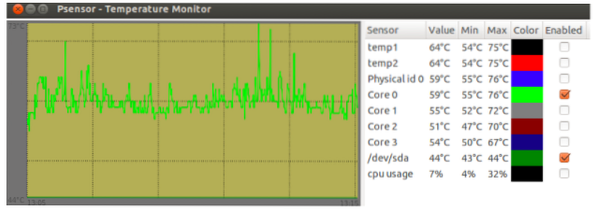
A merevlemez hőmérsékletének megtekintése?
Linux alatt a merevlemezek tartalmazzák a beépített SMART állapot-ellenőrző eszközt, amely különféle lehetőségeket kínál, például önellenőrzés, elemzés, jelentéstechnika stb. A SMART bemutatja a lemez meghibásodásának részleteit is, így védve maradhat az adatok elvesztésétől. Ez az eszköz segít a lemez esetleges problémáinak ellenőrzésében is.
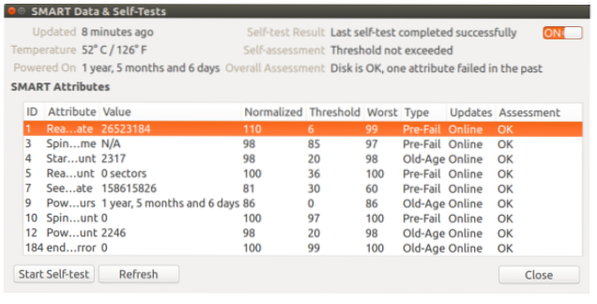
Hogyan ellenőrizhető a hőmérséklet az Ubuntu Linuxban az i7z segítségével?
Ezt a parancssort használjuk a CPU-információk kinyomtatására olyan Intel alapprocesszorokon, mint az i3, i5 és i7. A CPU hőmérsékletének jelentésére is szolgál.
Hajtsa végre a következő parancsot az Ubuntu telepítéséhez:
sudo apt install i7z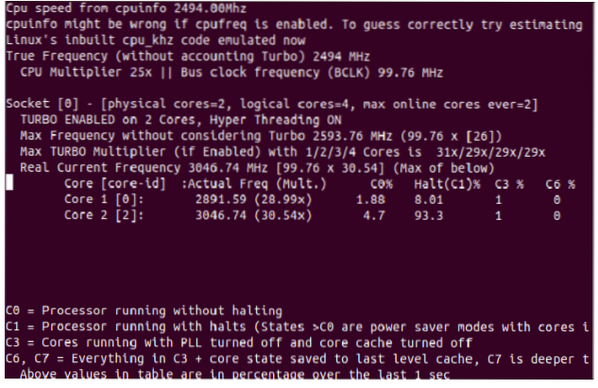
Az NVMe SSD hőmérsékletének ellenőrzése az Ubuntu Linux rendszerben?
Az Nvme ssd hőmérsékletének ellenőrzéséhez hajtsa végre a következő parancsot a terminálon:
sudo apt install nvme-cli.A sikeres telepítés után az nvme paranccsal szerezheti be az NVMe eszközök listáját:
sudo nvme lista.Következtetés
Ebben a cikkben teljes részleteket gyűjtöttünk össze arról, hogyan lehet több eljárással ellenőrizni a CPU hőmérsékletét az Ubuntu Linux-ban. Mint kifejtettük, a rendszer túlmelegedése különféle problémákat okozhat a rendszer teljesítményében, ezért elengedhetetlen a rendszer hőmérsékletének figyelése. Könnyedén használhatja ezeket az eljárásokat hibák nélkül, mert ezeket az eljárásokat különböző rendszereken tesztelték, és így biztonságosan végrehajthatók.
 Phenquestions
Phenquestions


